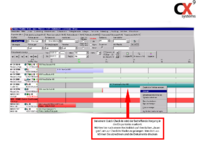Check-In
(→Normaler Check-In) |
|||
| (15 dazwischenliegende Versionen von einem Benutzer werden nicht angezeigt) | |||
| Zeile 1: | Zeile 1: | ||
===Normaler Check-In=== | ===Normaler Check-In=== | ||
| − | [[Datei: | + | [[Datei:Checkinneures.png|200px|thumb|Abb. 1:Check-In]] |
| − | Um das Fahrzeug nach dem Mietzeitraum wieder einzuchecken, führen Sie wieder einen Rechtsklick auf den entsprechenden Vorgang durch.<br /> Wählen Sie diesmal "Check-In" aus.Sie werden nun wieder zur Ihnen schon bekannten Reservierungsmaske geleitet. <br /><br /> | + | Um das Fahrzeug nach dem Mietzeitraum wieder einzuchecken, führen Sie wieder einen Rechtsklick auf den entsprechenden Vorgang durch.<br /> Wählen Sie diesmal "Check-In" aus.Sie werden nun wieder zur Ihnen schon bekannten Reservierungsmaske geleitet. Allerdings wird Ihnen auffallen, dass diese <br />ein wenig modifiziert wurde und das Feld "Disp-o-matic" durch den Bereich "Ankunftsdaten" ersetzt wurde.(siehe Abb.1) <br /> |
| + | <br /> | ||
Nun ist es notwendig im Bereich "Ankunftsdaten" einige Eingaben zu tätigen.<br /> | Nun ist es notwendig im Bereich "Ankunftsdaten" einige Eingaben zu tätigen.<br /> | ||
| − | Pflichtfelder sind hier "KM an", wo sie die neue KM-Anzahl eintragen sowie das Feld "Ankunft (dat/h)",in welches das Ankunftsdatum und die Zeit eingetragen wird, zu der das Fahrzeug eingecheckt wird. | + | Pflichtfelder sind hier "KM an", wo sie die neue KM-Anzahl eintragen sowie das Feld "Ankunft (dat/h)",in welches das Ankunftsdatum und die Zeit eingetragen wird, zu der das Fahrzeug eingecheckt wird.<br /> |
| − | Sie können außerdem die Station eingeben, an der das Fahrzeug eingecheckt wird und den Kraftstofffüllstand vermerken. Weicht dieser vom Stand beim Check-Out ab, weil der Kunde den Tank vor Abgabe des Fahrzeugs nicht wieder aufgefüllt hat, wird zu den Rechnungspositionen automatisch die Zeile "Betankung" hinzugefügt. Haben Sie in den [[ | + | Sie können außerdem die Station eingeben, an der das Fahrzeug eingecheckt wird und den Kraftstofffüllstand mit einer Ziffer von 0-8 (0=leer,8=voll) vermerken. Weicht dieser vom Stand beim Check-Out ab, <br />weil der Kunde den Tank vor Abgabe des Fahrzeugs nicht wieder aufgefüllt hat, wird zu den Rechnungspositionen automatisch die Zeile "Betankung" hinzugefügt. <br /> |
| − | + | Auch eventuell anfallende Zusatzkilometer werden den Rechnungspositionen automatisch hinzugefügt, falls der Kunde mehr KM als vereinbart zurückgelegt hat.<br /> | |
| − | + | <br /> | |
| + | ===Betankung=== | ||
| + | Haben Sie in den [[Fahrzeugdetails#Tankinhalt|Fahrzeugdetails]] das Tankvolumen angegeben, wird das System automatisch die aufzufüllende Litermenge errechnen. Haben Sie in der Tarifanlage keinen Festpreis angelegt,<br /> können Sie | ||
| + | hier den Preis pro Liter Kraftstoff in das Feld "Netto" eintragen. Das System wird nun die Kosten der Betankung automatisch errechnen. Diese werden in der Spalte "Gesamt" ausgegeben.<br /> | ||
| + | <br /> | ||
| + | ===RE-K (Rechnung-Kunde)=== | ||
| + | Durch Anwählen dieser Option haben Sie die Möglichkeit, einzustellen, dass bestimmte Rechnungspositionen '''ausschließlich''' dem Kunden berechnet werden.<br /> | ||
| + | '''Beispiel:'''<br />Der Kunde XY nimmt einen Mietvertrag auf. Eine Behörde (z.B. Agentur für Arbeit etc.) übernimmt die Kosten der Mietrate, allerdings nicht die Kosten für für die Betankung des Fahrzeugs. | ||
| + | Diese muss der Kunde selbst tragen.<br /> Wurde nun unter "Re-Empf./Vers." (siehe hierfür [[Die_Reservierungsmaske#Re-Empf..2FVers.|"Re-Empf./Vers." im Kapitel "Die Reservierungsmaske"]]) die Agentur für Arbeit eingetragen, kann nun bei der anfallenden Position Betankung der Haken unter "RE-K" gesetzt werden. <br />Bei der Abrechnung des Mietvertrags werden zwei Rechnungen erstellt. Eine mit der Agentur für Arbeit als Empfänger, die die Mietkosten enthält sowie eine zweite mit dem Kunden als Empfänger, welche die Kosten für die Betankung enthält.<br /> | ||
| + | <br /> | ||
Haben Sie alle Angaben getätigt, können Sie mit der [[Rechnung_erstellen|Rechnungserstellung]] fortfahren. | Haben Sie alle Angaben getätigt, können Sie mit der [[Rechnung_erstellen|Rechnungserstellung]] fortfahren. | ||
| − | |||
===Quick Check-In=== | ===Quick Check-In=== | ||
[[Datei:quickcheckin.png|200px|thumb|Abb. 2:Quick Check-In]] | [[Datei:quickcheckin.png|200px|thumb|Abb. 2:Quick Check-In]] | ||
| − | Wollen Sie nur einen schnellen , sogenannten "Quick Check-In durchführen", um ein Fahrzeug schnell für einen anderen Auftrag freizubekommen,<br /> genügt es, lediglich die Pflichtfelder einzugeben und mit [[Datei:hakenklein.png]]OK zu bestätigen.Das System wird Sie dabei auf fehlende Pflichtangaben aufmerksam machen, <br /> bevor Sie bestätigen können. Abrechnen und Drucken können Sie dann zu einem späteren Zeitpunkt erledigen. In diesem Fall wird der Vorgang in der Dispo in türkis abgebildet.<br /> Um später abzurechnen, bewegen Sie den Cursor auf den türkisfarbenen Balken und wählen sie "Anzeigen"(siehe Abb.2) . | + | Wollen Sie nur einen schnellen , sogenannten "Quick Check-In durchführen", um ein Fahrzeug schnell für einen anderen Auftrag freizubekommen,<br /> genügt es, lediglich die Pflichtfelder einzugeben und mit [[Datei:hakenklein.png]]OK zu bestätigen.Das System wird Sie dabei auf fehlende Pflichtangaben aufmerksam machen, <br /> bevor Sie bestätigen können. Abrechnen und Drucken können Sie dann zu einem späteren Zeitpunkt erledigen. In diesem Fall wird der Vorgang in der Dispo in türkis (unter Voraussetzung der entsprechenden Voreinstellungen) abgebildet.<br /> Um später abzurechnen, bewegen Sie den Cursor auf den türkisfarbenen Balken und wählen sie "Anzeigen"(siehe Abb.2) . |
Aktuelle Version vom 14. Dezember 2015, 11:54 Uhr
Inhaltsverzeichnis |
[Bearbeiten] Normaler Check-In
Um das Fahrzeug nach dem Mietzeitraum wieder einzuchecken, führen Sie wieder einen Rechtsklick auf den entsprechenden Vorgang durch.
Wählen Sie diesmal "Check-In" aus.Sie werden nun wieder zur Ihnen schon bekannten Reservierungsmaske geleitet. Allerdings wird Ihnen auffallen, dass diese
ein wenig modifiziert wurde und das Feld "Disp-o-matic" durch den Bereich "Ankunftsdaten" ersetzt wurde.(siehe Abb.1)
Nun ist es notwendig im Bereich "Ankunftsdaten" einige Eingaben zu tätigen.
Pflichtfelder sind hier "KM an", wo sie die neue KM-Anzahl eintragen sowie das Feld "Ankunft (dat/h)",in welches das Ankunftsdatum und die Zeit eingetragen wird, zu der das Fahrzeug eingecheckt wird.
Sie können außerdem die Station eingeben, an der das Fahrzeug eingecheckt wird und den Kraftstofffüllstand mit einer Ziffer von 0-8 (0=leer,8=voll) vermerken. Weicht dieser vom Stand beim Check-Out ab,
weil der Kunde den Tank vor Abgabe des Fahrzeugs nicht wieder aufgefüllt hat, wird zu den Rechnungspositionen automatisch die Zeile "Betankung" hinzugefügt.
Auch eventuell anfallende Zusatzkilometer werden den Rechnungspositionen automatisch hinzugefügt, falls der Kunde mehr KM als vereinbart zurückgelegt hat.
[Bearbeiten] Betankung
Haben Sie in den Fahrzeugdetails das Tankvolumen angegeben, wird das System automatisch die aufzufüllende Litermenge errechnen. Haben Sie in der Tarifanlage keinen Festpreis angelegt,
können Sie
hier den Preis pro Liter Kraftstoff in das Feld "Netto" eintragen. Das System wird nun die Kosten der Betankung automatisch errechnen. Diese werden in der Spalte "Gesamt" ausgegeben.
[Bearbeiten] RE-K (Rechnung-Kunde)
Durch Anwählen dieser Option haben Sie die Möglichkeit, einzustellen, dass bestimmte Rechnungspositionen ausschließlich dem Kunden berechnet werden.
Beispiel:
Der Kunde XY nimmt einen Mietvertrag auf. Eine Behörde (z.B. Agentur für Arbeit etc.) übernimmt die Kosten der Mietrate, allerdings nicht die Kosten für für die Betankung des Fahrzeugs.
Diese muss der Kunde selbst tragen.
Wurde nun unter "Re-Empf./Vers." (siehe hierfür "Re-Empf./Vers." im Kapitel "Die Reservierungsmaske") die Agentur für Arbeit eingetragen, kann nun bei der anfallenden Position Betankung der Haken unter "RE-K" gesetzt werden.
Bei der Abrechnung des Mietvertrags werden zwei Rechnungen erstellt. Eine mit der Agentur für Arbeit als Empfänger, die die Mietkosten enthält sowie eine zweite mit dem Kunden als Empfänger, welche die Kosten für die Betankung enthält.
Haben Sie alle Angaben getätigt, können Sie mit der Rechnungserstellung fortfahren.
[Bearbeiten] Quick Check-In
Wollen Sie nur einen schnellen , sogenannten "Quick Check-In durchführen", um ein Fahrzeug schnell für einen anderen Auftrag freizubekommen,
genügt es, lediglich die Pflichtfelder einzugeben und mit ![]() OK zu bestätigen.Das System wird Sie dabei auf fehlende Pflichtangaben aufmerksam machen,
OK zu bestätigen.Das System wird Sie dabei auf fehlende Pflichtangaben aufmerksam machen,
bevor Sie bestätigen können. Abrechnen und Drucken können Sie dann zu einem späteren Zeitpunkt erledigen. In diesem Fall wird der Vorgang in der Dispo in türkis (unter Voraussetzung der entsprechenden Voreinstellungen) abgebildet.
Um später abzurechnen, bewegen Sie den Cursor auf den türkisfarbenen Balken und wählen sie "Anzeigen"(siehe Abb.2) .